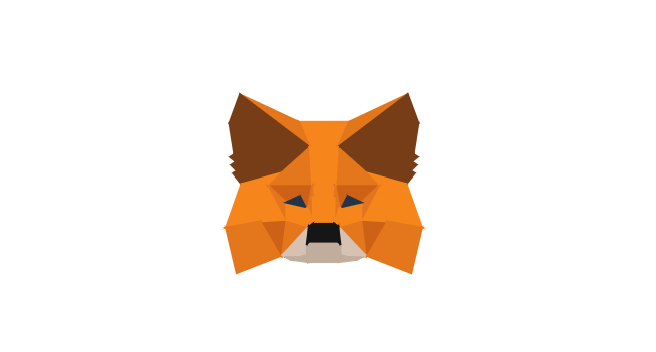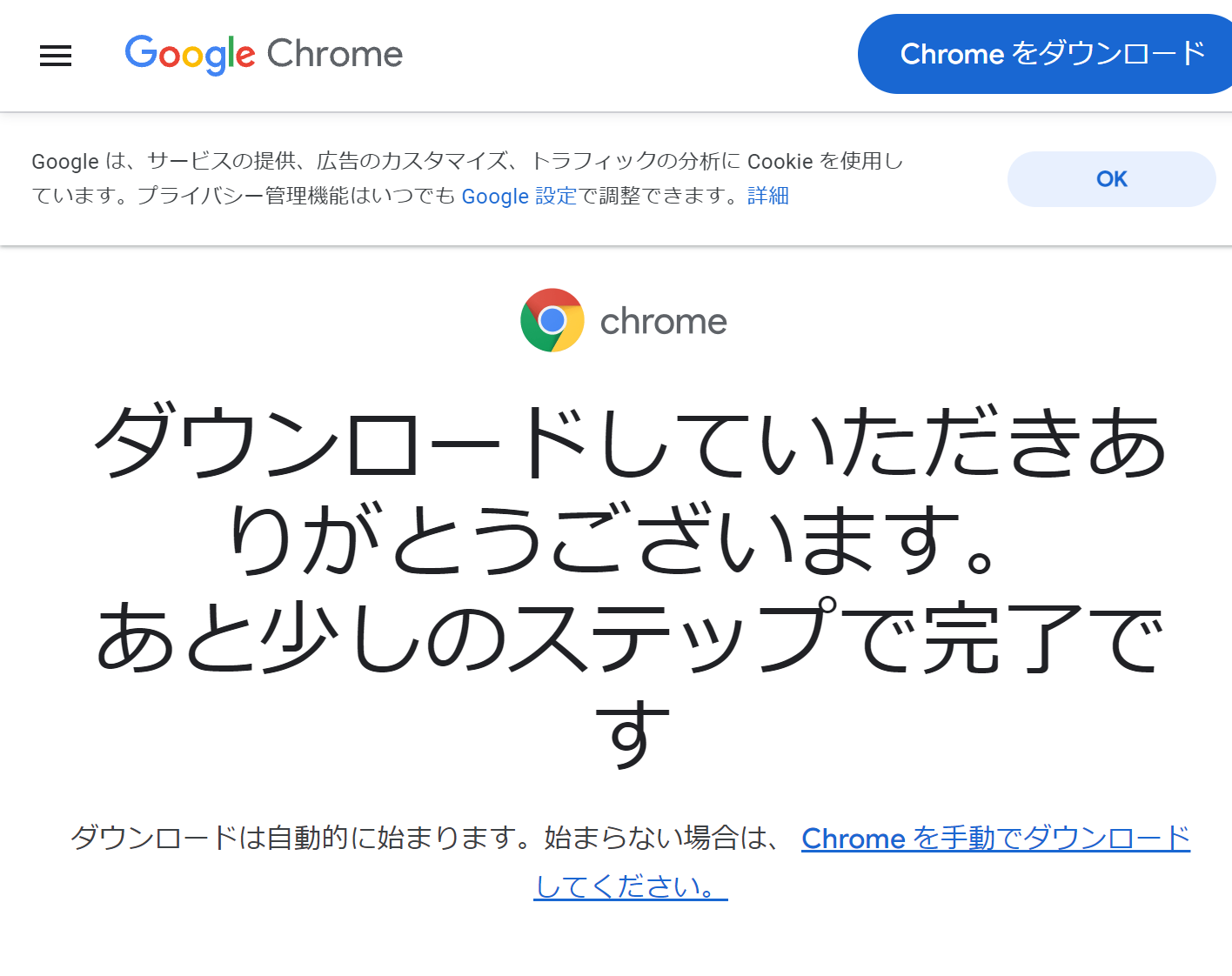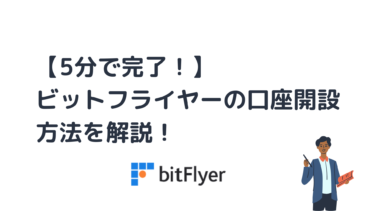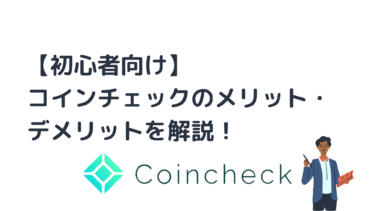この記事はどんな人向け?
DeFiやNFT取引のためにデジタルウォレットMetamaskを使いたい方
この記事の概要
DeFiでの運用やNFT取引を行う上で必須のデジタルウォレット。
今回は代表的なデジタルウォレット「Metamask」のインストール方法を画像付きで解説します。
目次
step1:ウェブブラウザGoogle Chromeをダウンロードする
※お使いのウェブブラウザがGoogle Chromeの方は次のstepにお進みください。
Google Chromeのダウンロードページに移動します。
「Chromeをダウンロード」をクリックします。
「Chromeをダウンロード」をクリックします。
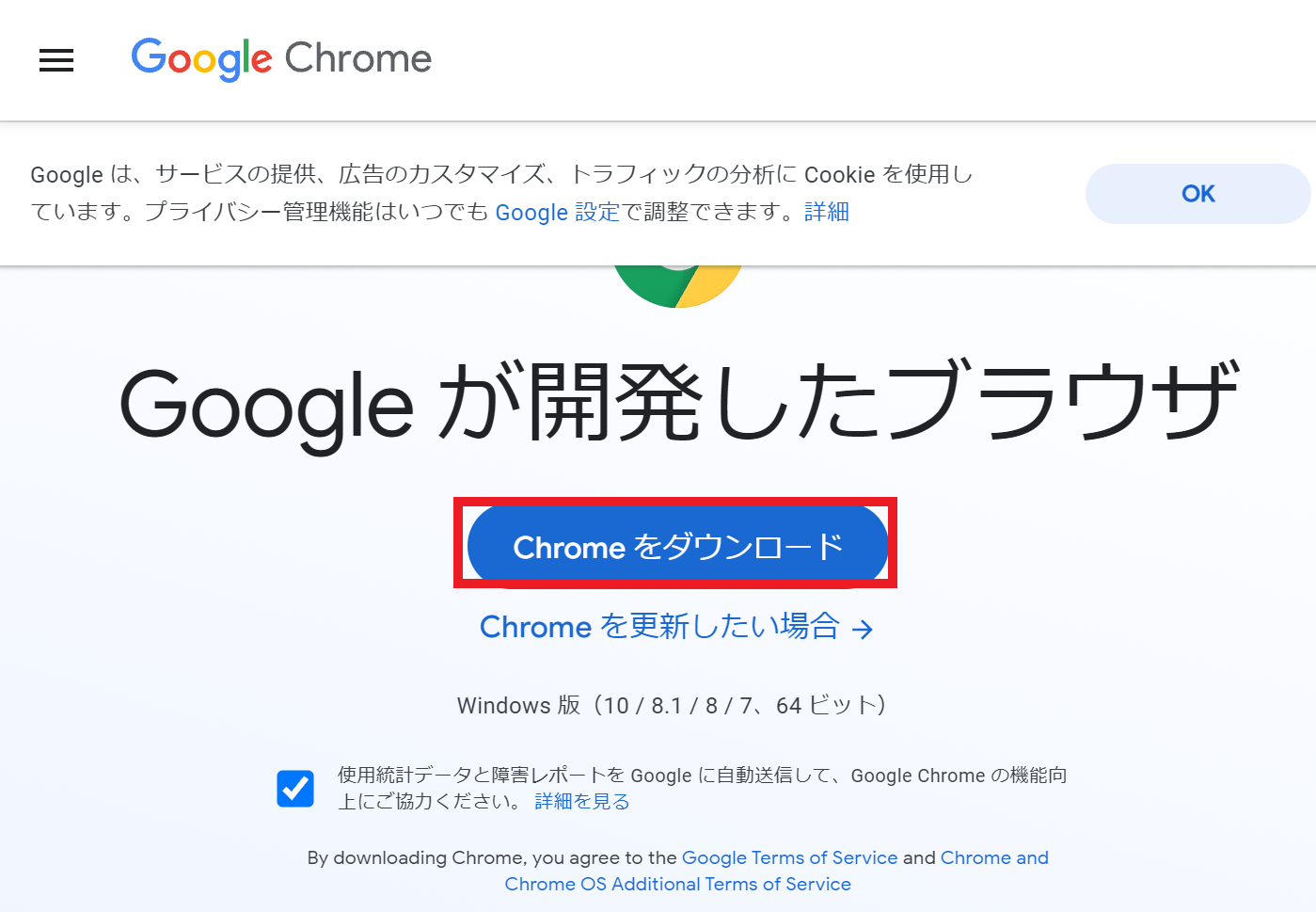
ダウンロードされると以下のような画面に移行します。
表示される画面の指示どおりにインストールを進めます。
表示される画面の指示どおりにインストールを進めます。
step2:chromeウェブストアからMetamaskを見つける
chromeウェブストアのMetamaskページへ移動します。
移動後、「chromeに追加」をクリックします。
移動後、「chromeに追加」をクリックします。
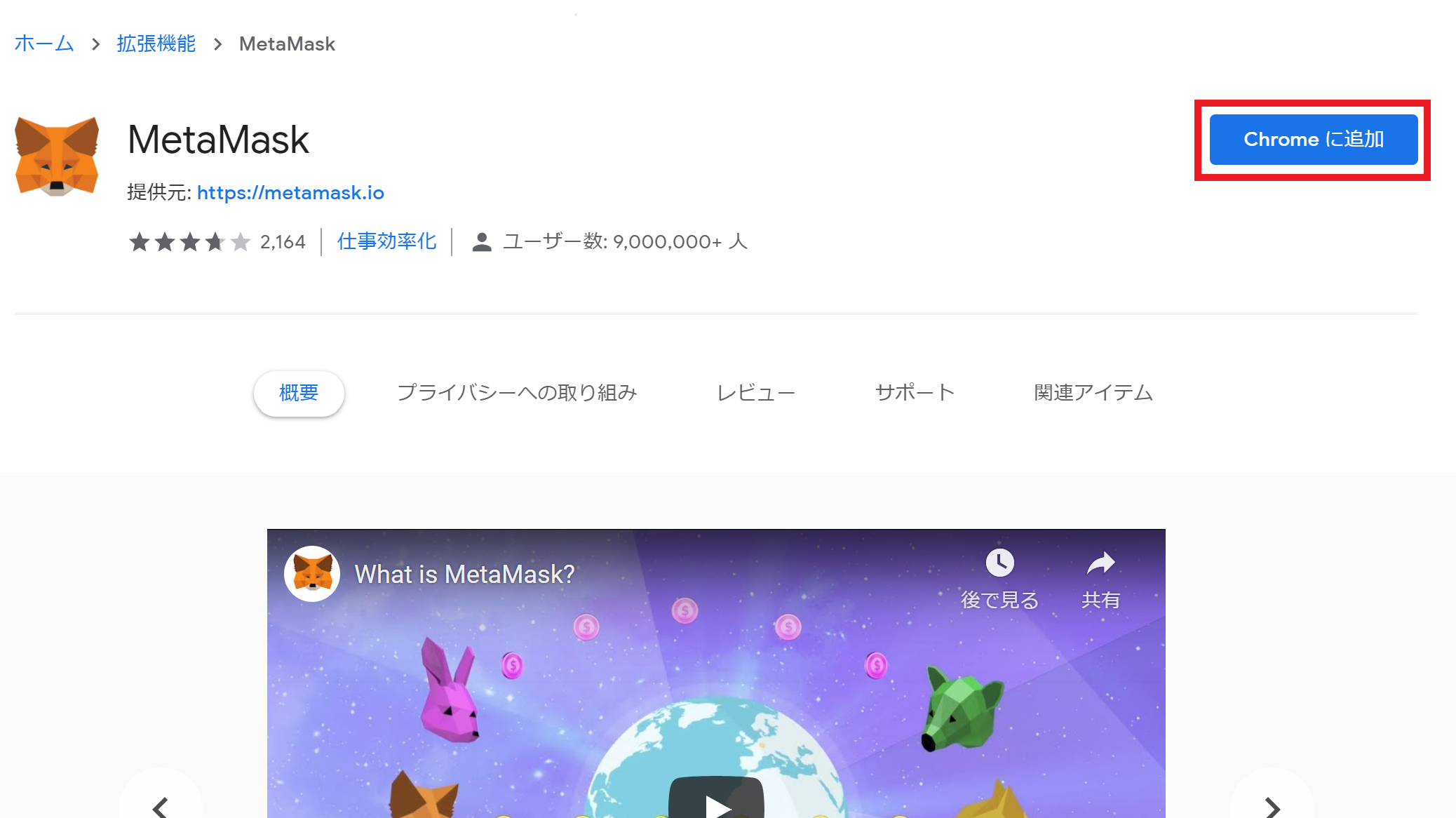
ポップアップが出てきますので「拡張機能を追加」をクリックします。
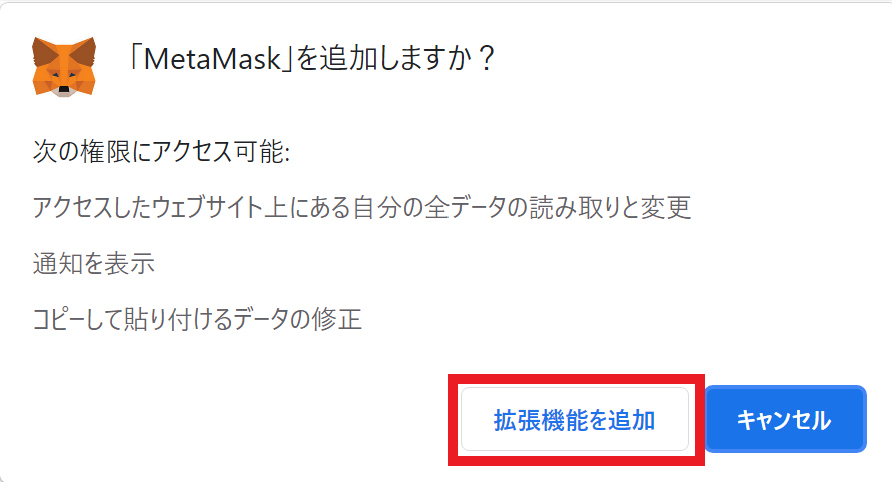
「開始」をクリックします。
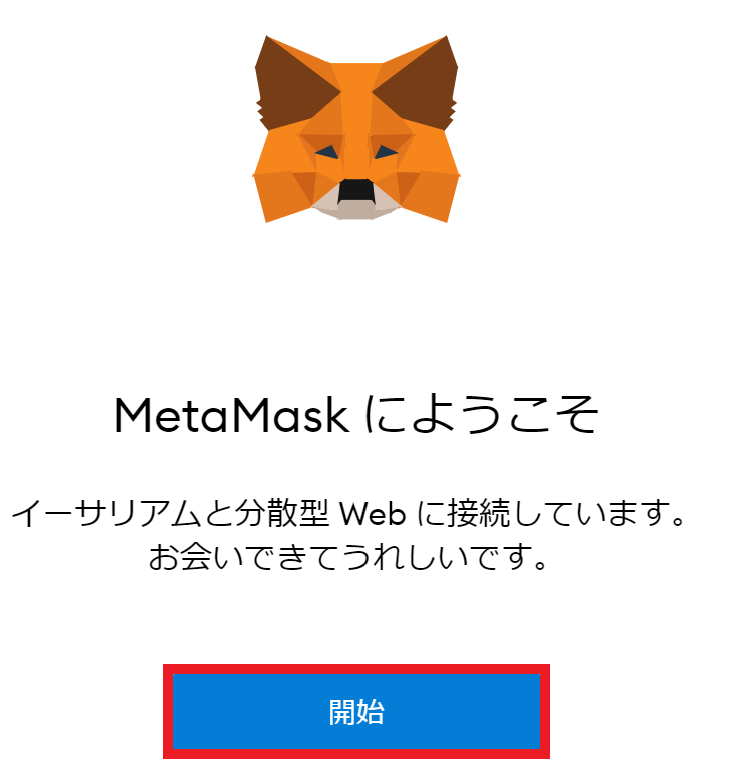
「ウォレットの作成」をクリックします。
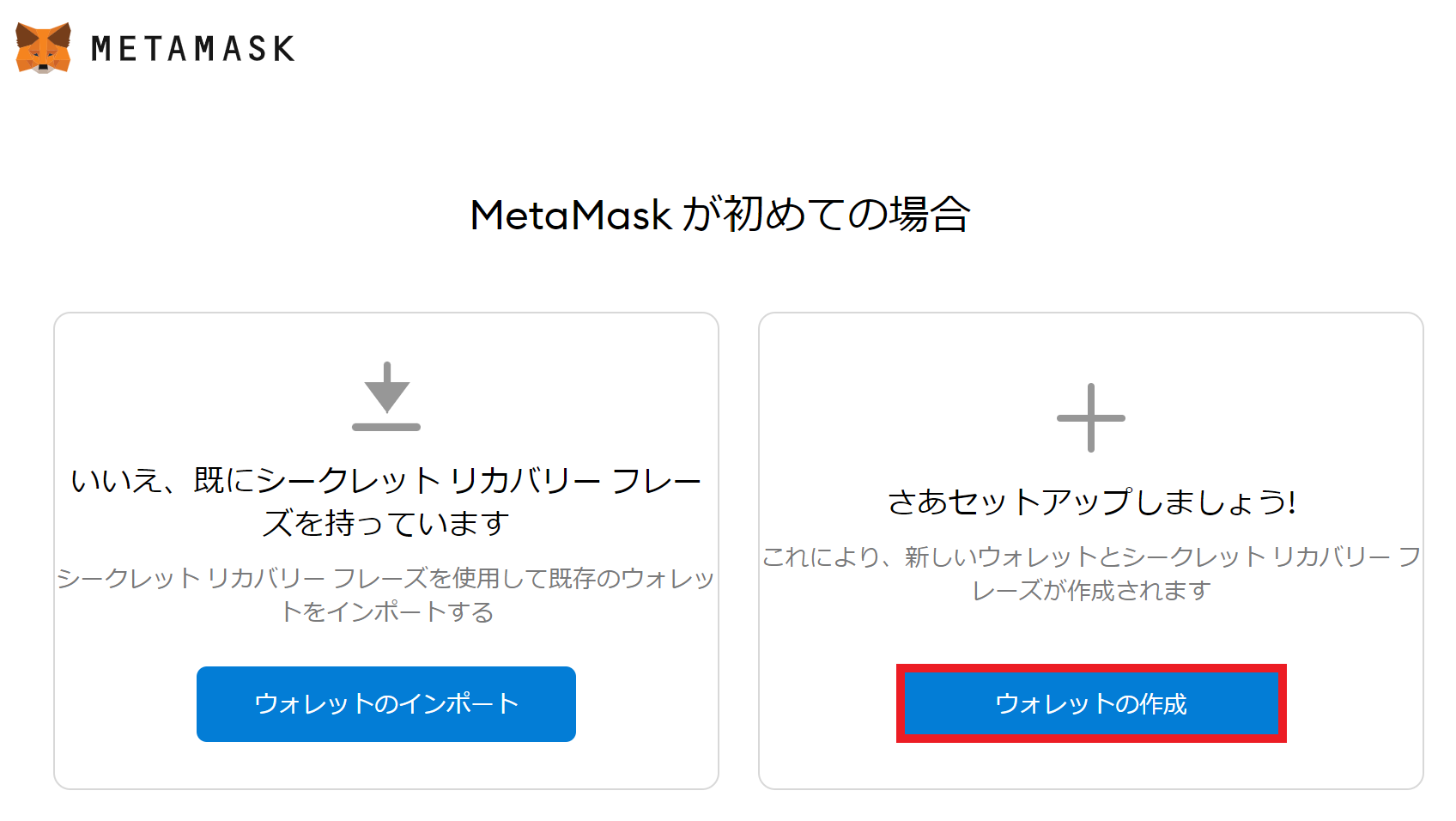
こちらは作成自体には影響しないので、どちらをクリックしても問題ありません。
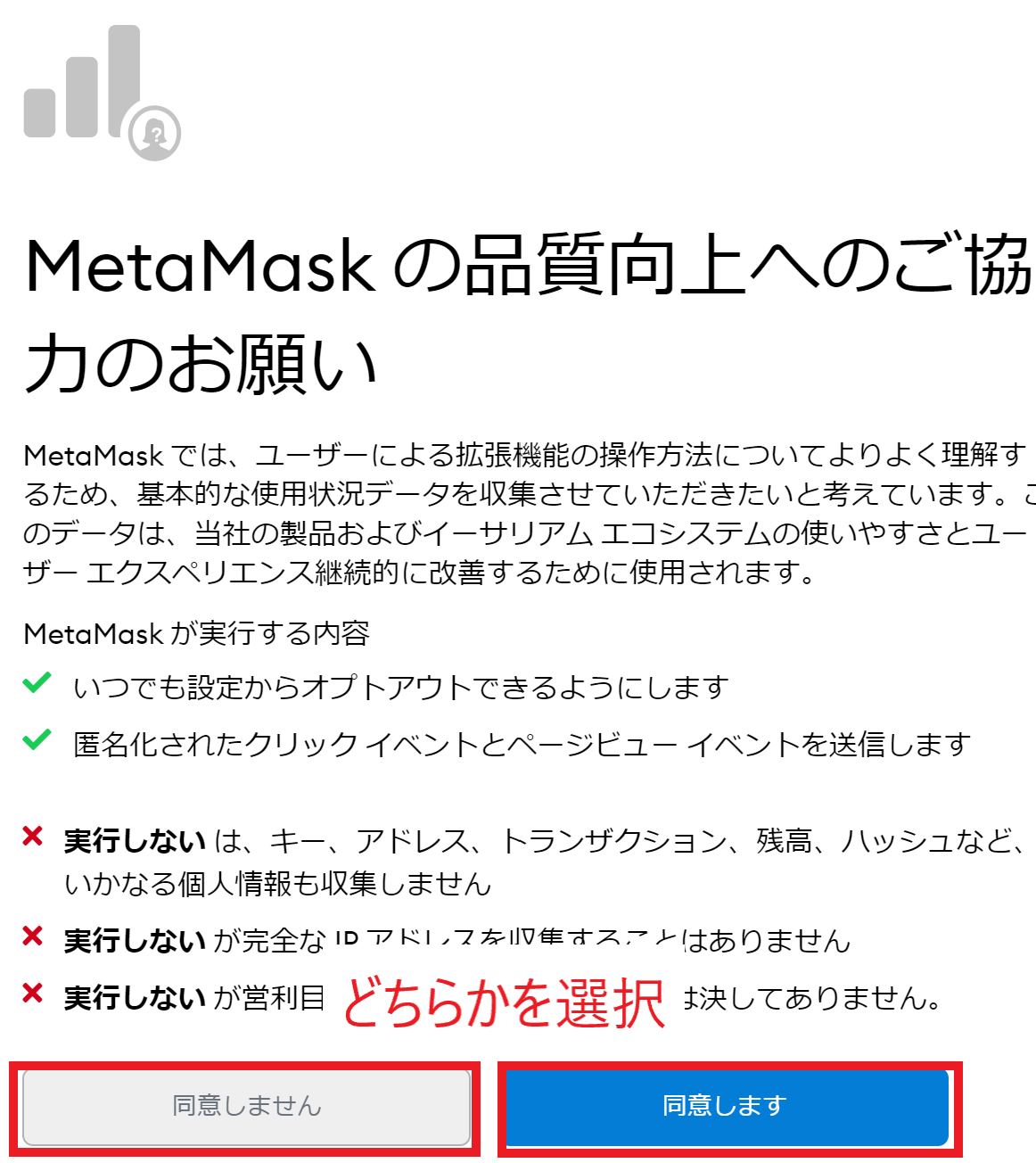
step3:パスワードを設定する
パスワードを入力して「使用条件欄」にチェックをしたら「作成」をクリックします。
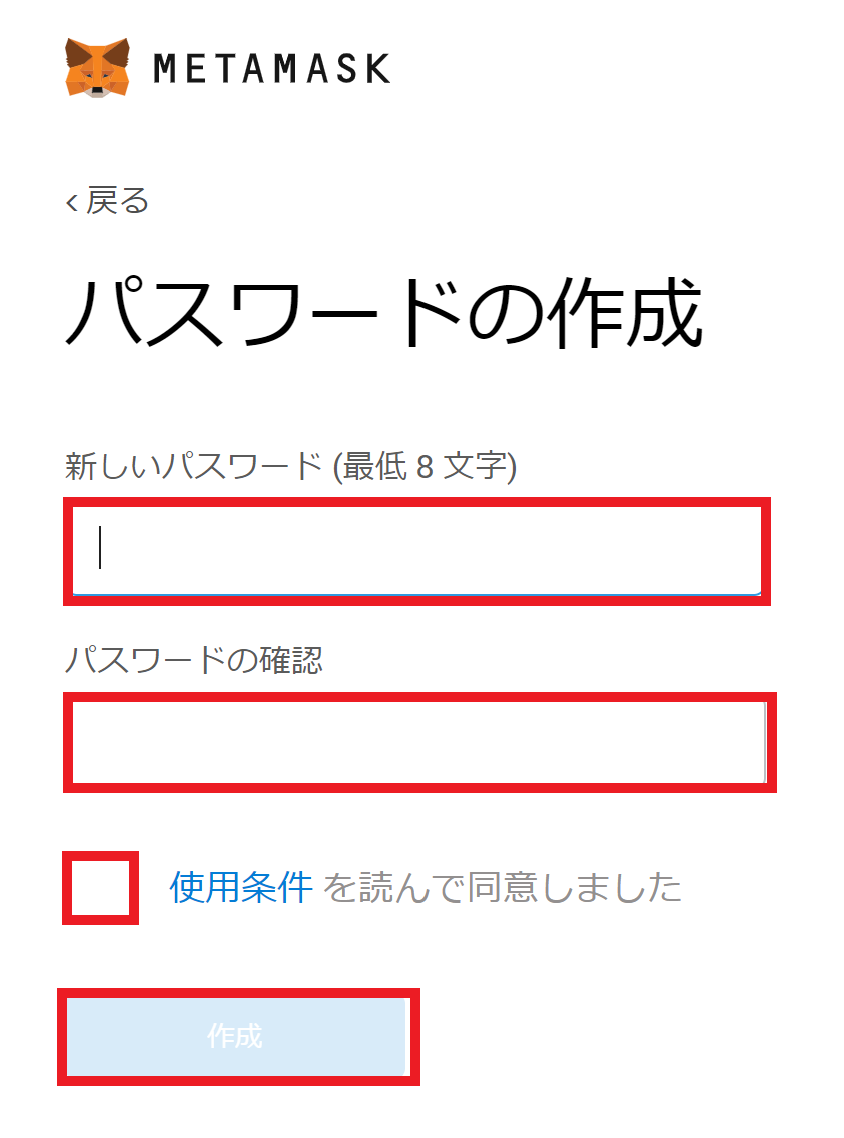
step4:バックアップフレーズの保管と入力をする
ウォレットの保護に関する動画が出てきます。動画の概要は動画の右に書かれている内容です。
理解したら、「次へ」をクリックします。
理解したら、「次へ」をクリックします。
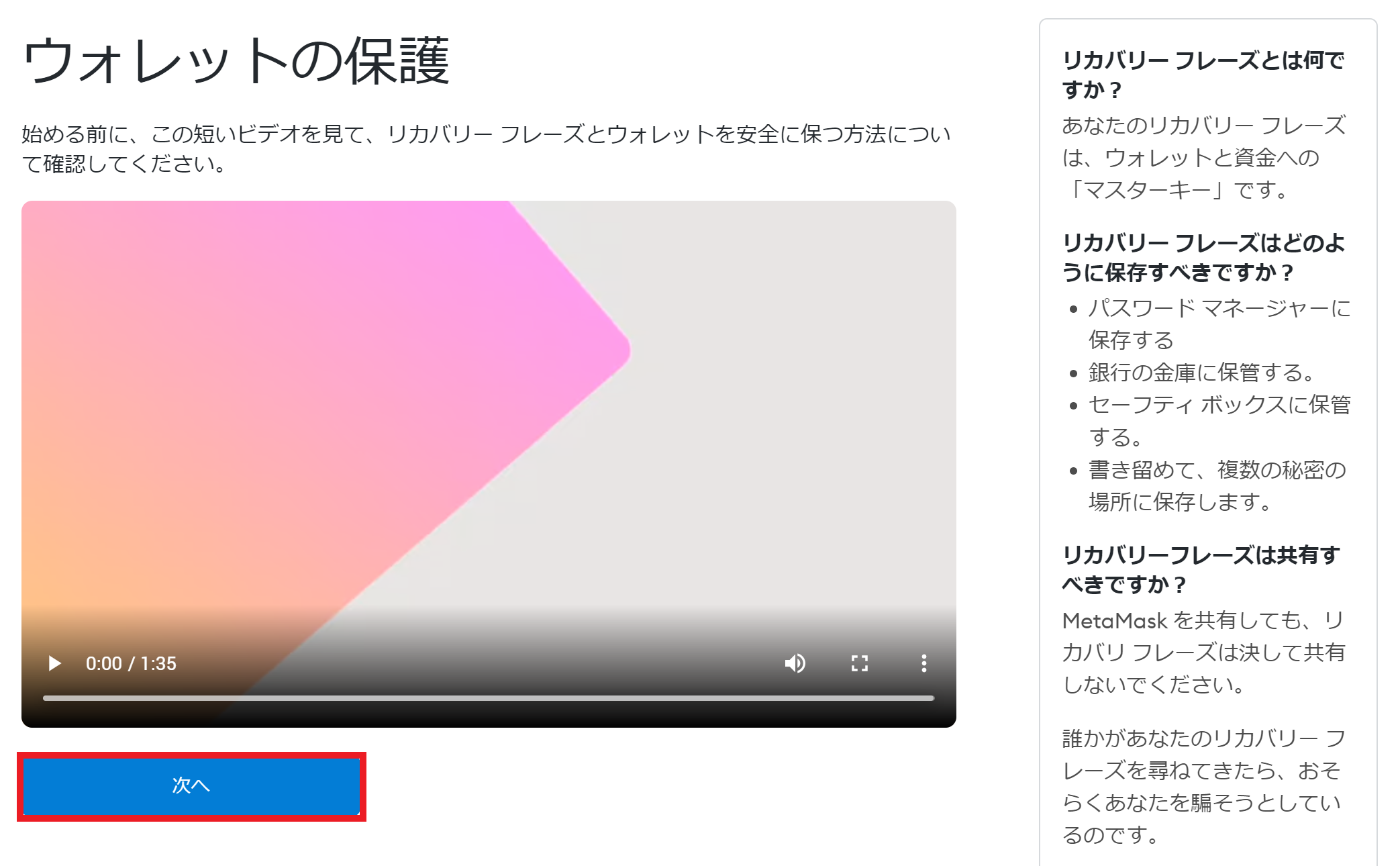
ここで書かれている「リカバリーフレーズ」とは、この後出てくる「バックアップフレーズ」のことです。
バックアップフレーズはパソコンを買い替える等現在ダウンロードした端末以外でMetamaskを使う際にのみ入力を求められるものです。絶対に他の人には教えてはいけません。
Metamask以外からバックアップフレーズを聞かれた場合は100%詐欺です。
Metamask以外からバックアップフレーズを聞かれた場合は100%詐欺です。
鍵マークの部分をクリックすると「バックアップフレーズ」が表示されます。
すると「次へ」をクリックすると、バックアップフレーズの入力を求められます。
表示されている順番どおりに記録して「次へ」をクリックしてください。
すると「次へ」をクリックすると、バックアップフレーズの入力を求められます。
表示されている順番どおりに記録して「次へ」をクリックしてください。
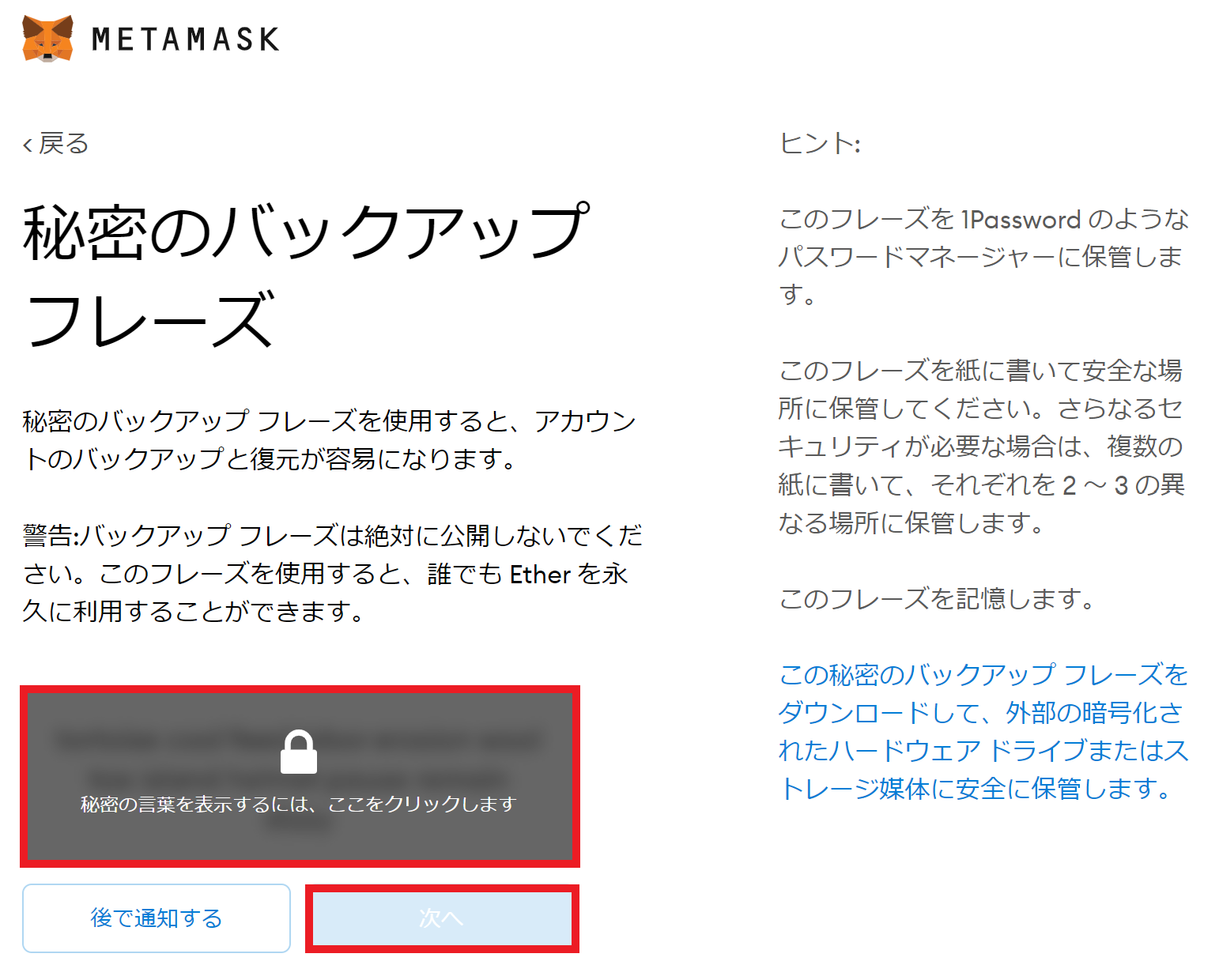
インストール完了後バックアップフレーズは他人に見られない方法で記録して保管してください。
人によっては「紙に書いて金庫にしまう」レベルの重要なものです。それを理解したうえで保管方法を検討してください。
人によっては「紙に書いて金庫にしまう」レベルの重要なものです。それを理解したうえで保管方法を検討してください。
先ほど記録したバックアップフレーズの単語がばらばらの順番で書かれています。
記録した順番どおりに選択していき、間違いがないか確認したら「確認」をクリックします。
記録した順番どおりに選択していき、間違いがないか確認したら「確認」をクリックします。
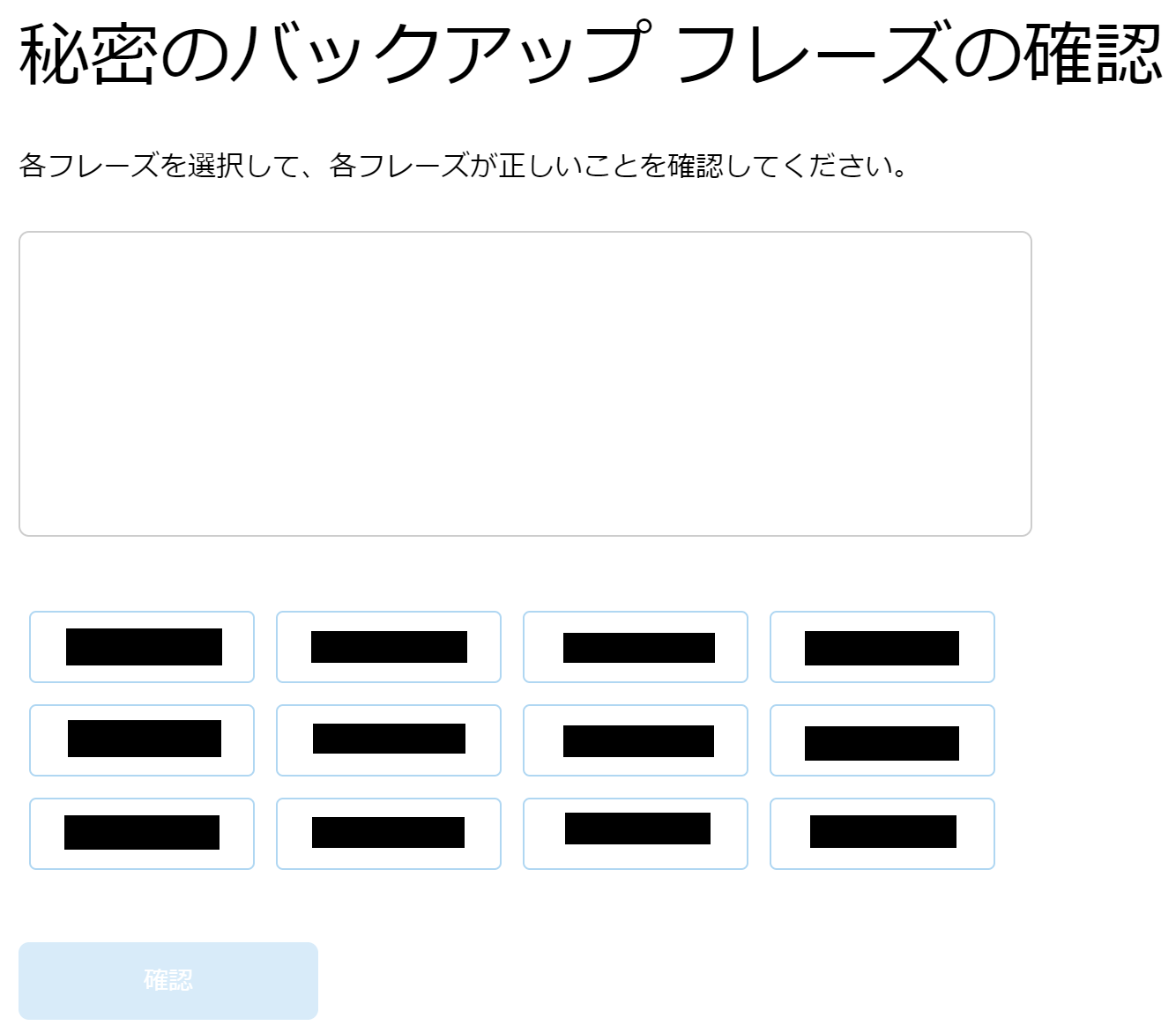
以下の画面が表示されれば成功です。「すべて完了」をクリックします。
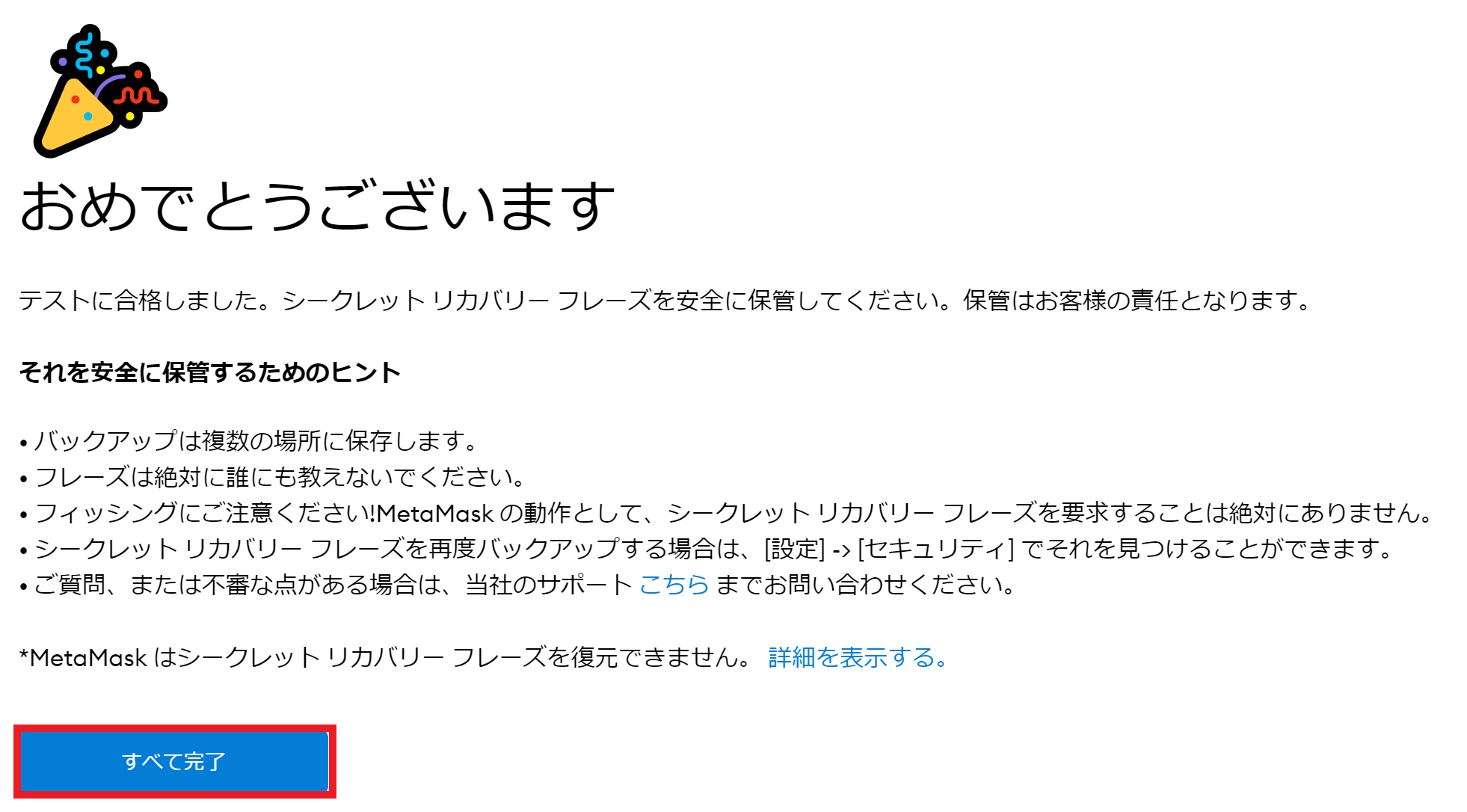
すると、Metamaskのアカウントトップ画面が表示されます。
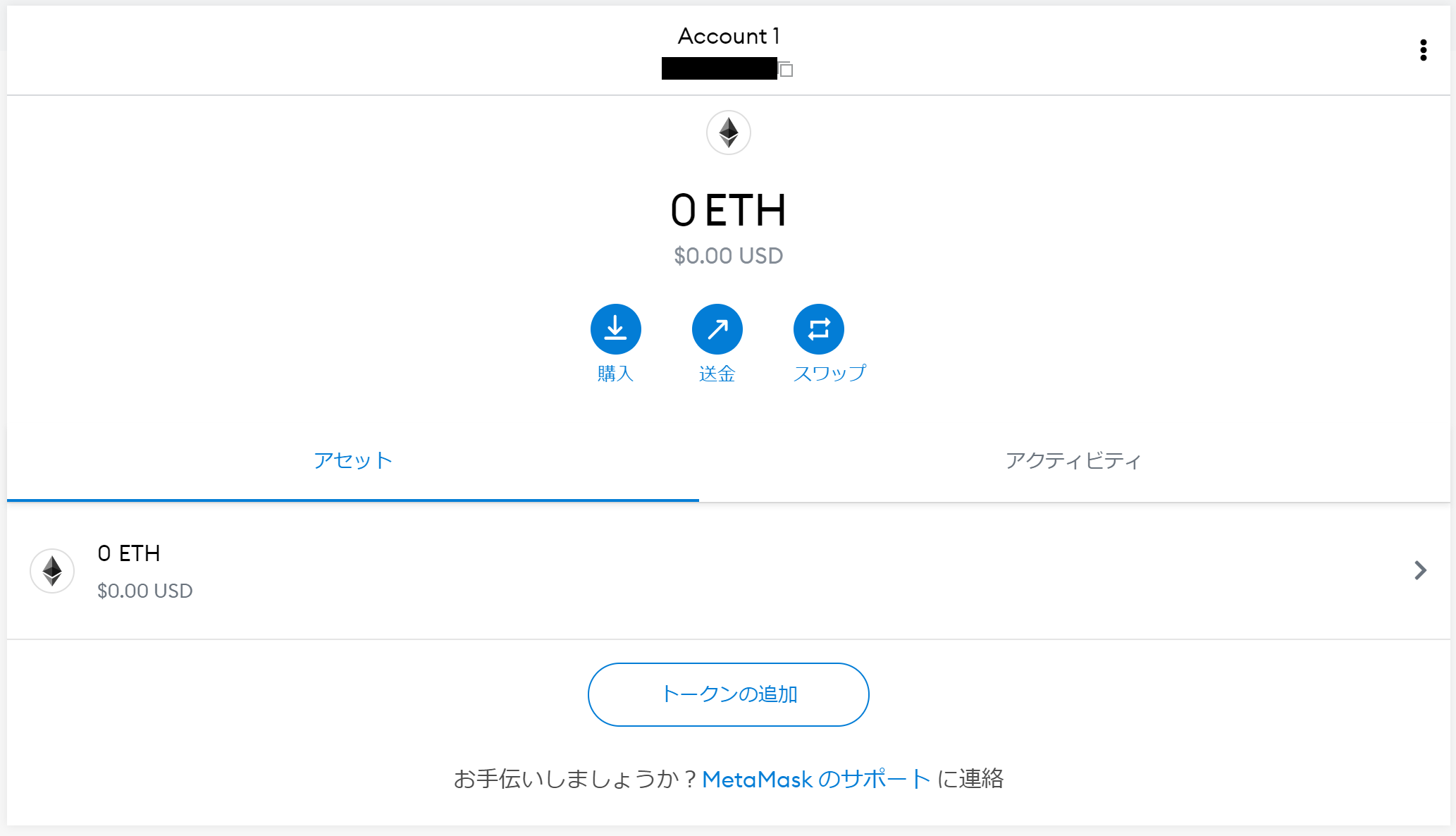
まとめ
以上でMetamaskのインストールは完了です。
お疲れさまでした。
もしまだ国内仮想通貨取引所の口座を作成していない方は以下の3つの記事で各取引所の口座開設方法を画像付きで解説していますので、ぜひご活用ください。
📖あわせて読みたい📖
はじめての仮想通貨投資…でもCoincheckの口座開設って面倒じゃない? この記事ではそんなお悩みを解決します。 今回は国内最大級の仮想通貨取引所のCoincheckの口座開設方[…]
📖あわせて読みたい📖
bitFlyerで口座開設したいけどどうしたらいいの? この記事ではそんなお悩みを解決します。 以下の特徴を持つbitFlyerの口座開設方法を20枚超の画像付きで解説[…]
📖あわせて読みたい📖
GMOコインで口座開設してみたい! なにか準備するものある? この記事ではそんなお悩みを解決します。 「24時間最短10分で取引開始!」がGMOコインの売りです。 ほかにも出金手数料や送金手数料が[…]